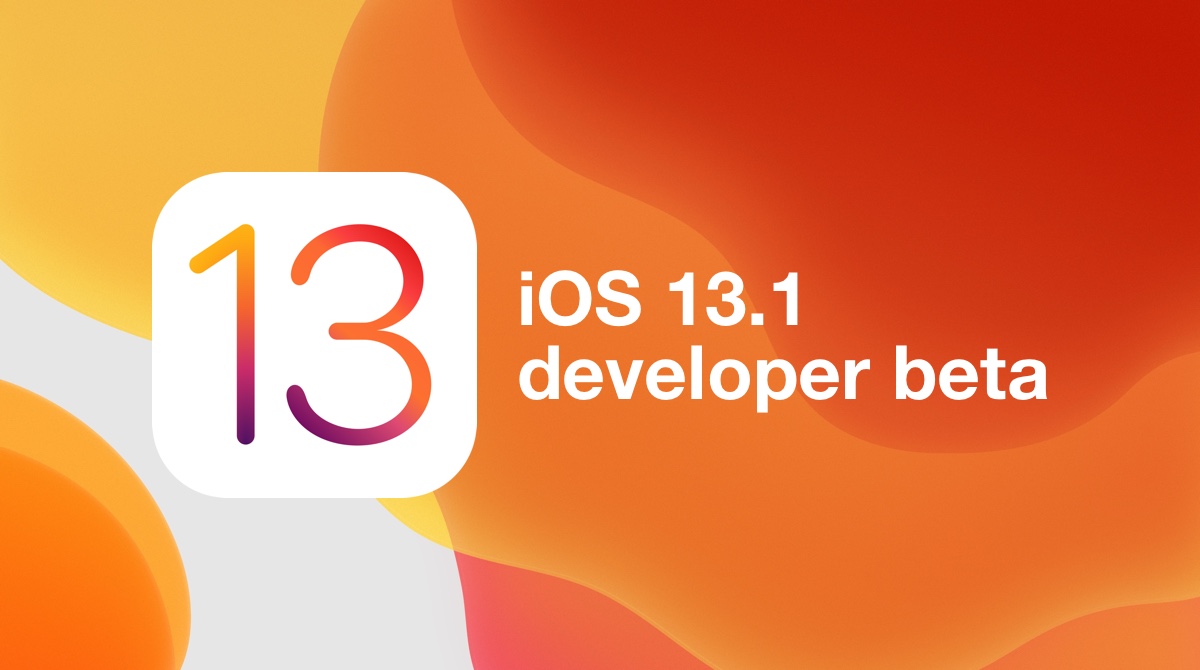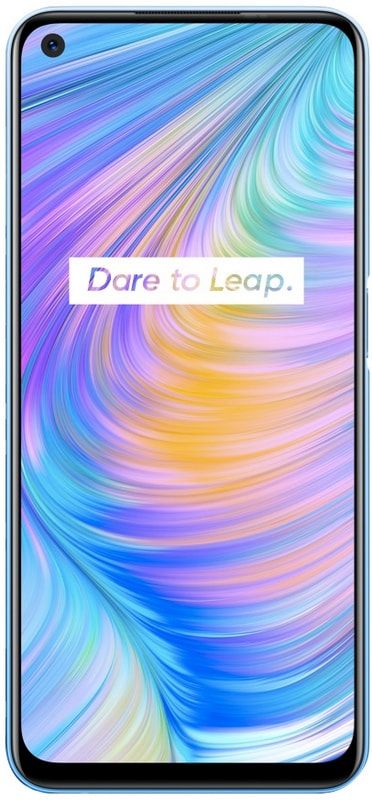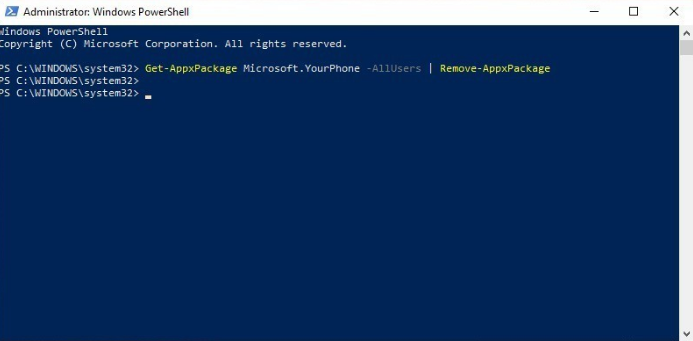Erinevad viisid iPhone'i probleemi lahendamiseks - iPhone on Apple'i logol kinni
Kui seisate silmitsi probleemiga, et teie iPhone on käivitamise ajal Apple'i logol kinni ja ei saa avakuvast mööduda. Siis võite arvata, et teie iPhone on jäädavalt katki. Kuid see ei pruugi nii olla. Siin on mõned nipid, kuidas oma iPhone sellest probleemist välja saada ja uuesti korralikult töötada.
Põhjused: miks iPhone jäi Apple'i logole kinni

Siin on mõned põhjused, miks teie iPhone jääb operatsioonisüsteemi või mobiilse riistvaraga seoses probleemiks Apple'i logo ekraanile. Tavakasutajal on raske probleemi põhjust kindlaks teha. Kuid on mõned levinumad põhjused:
- Probleem iOS-i uuele versioonile üleminekul.
- Probleemid mobiili jailbreakimisega.
- IOS-i aegunud beetaversiooni käitamine.
- Andmete teisaldamisel vanemast seadmest uude.
- Riistvara rike telefoni sisemuses.
Apple'i logole kinni jäänud iPhone'i parandamise toimingud

Kui teie iPhone on pikka aega Apple'i logo ekraanil olnud ja edenemisriba ei saa muutuda, peate selle lahendamiseks proovima mõningaid peamisi samme.
Tähtis: Kui need meetodid ei tööta, peate pöörduma Apple'i klienditeeninduse poole või külastama isikliku toe saamiseks Apple Store'i.
1. meetod: taaskäivitage oma iPhone
Paljud probleemid, sealhulgas Apple'i logole kleebitud iPhone, saab lahendada vaid taaskäivitamisega. Kuid lihtne taaskäivitamine on antud juhul probleemi lahendamiseks lihtne meetod. Kuid see on lihtne lahendus, mille tõttu tasub proovida. See maksab lihtsalt mõni sekund teie ajast.
Protseduur iPhone XS (Max), XR, iPhone X ja 8 (Plus) taaskäivitamiseks:
- Vajutage kohe helitugevuse suurendamise nuppu ja vabastage see.
- Seejärel vajutage helitugevuse vähendamise nuppu ja vabastage see.
- Lõpuks vajutage küljenuppu ja hoidke seda all, kuni ekraan välja lülitatakse.
- Kui seade naaseb oma Apple'i alglaadimisekraanile, proovige hoida küljenuppu all ja vabastada.
IPhone 7/7 Plus taaskäivitamise protseduur:
- Vajutage ja hoidke nuppu Sleep / Wake koos helitugevuse vähendamise nupuga korraga 10 sekundit, kuni ilmub Apple'i logo.
Taaskäivitage iPhone 6 / 6s / SE / 5:
- Vajutage ja hoidke all nuppu Kodu.
- Pärast nupu Kodu hoidmist vajutage unerežiimi nuppu ja hoidke seda all.
- Proovige mõlemat nuppu paar sekundit hoida, kuni ilmub Apple'i logo.
2. meetod: iPhone'i lahendus on Apple'i logole kinni ilma taastamata
Alternatiivne meetod selle probleemi lahendamiseks on iMyFone Fixppo . See on iOS-i remonditööriist, mis võib teie iPhone'i varundada paljudest probleemidest. Nagu näiteks taasterežiim, Apple'i logo, must / valge ekraan ja palju muud.
Selle taga, et kedagi Fixppot nimetatakse parimaks iOS-i taastetööriistaks, on nii palju põhjuseid.
- Lahendage Apple'i logoprobleem andmeid kaotamata ja lahendage ka taasterežiim, DFU-režiim ja paljud muud 50+ tarkvaraga seotud probleemid.
- Pakkuge 2 taasterežiimi, mis suudavad teie iOS-i probleemi 100% lahendada.
- Seda on lihtne kasutada. Te ei soovi tehnilist teavet.
- Tugi iPhone XS / XR / XS Max / X / 8 (Plus) / 7/6 / 6s / SE / 5/4 probleemide lahendamiseks.
Parandage probleem iMyFone Fixppo kaudu:
aknad sinised nooled ikoonidel
Samm 1:
Esialgu peate Fixppo arvutisse installima ja selle käivitama. Seejärel valige alustamiseks standardrežiim.
2. samm:
Seejärel ühendate seadme. Kuna teie iPhone on Apple'i logos, ei pruugi teie seade tõenäoliselt vigane olla. Kui jah, järgige taasterežiimi / DFU-režiimi sisenemiseks lihtsalt liidese näidatud samme.
3. samm:
Teine samm on püsivara allalaadimine veebis. Lihtsalt otsustage, milline püsivara mudel teie iPhone'i installida või alla laadida.
4. samm:
Kui püsivara on edukalt installitud, puudutage nuppu Start ja Fixppo analüüsib püsivara teavet ja kasutab seda teie Apple'i logo probleemi lahendamiseks.
3. meetod: pange iPhone taasterežiimi
Taasterežiim on konkreetne tõrkeotsingu režiim, mis aitab teid selles olukorras. Kui probleem ilmneb, tähendab see, et OS-il on probleeme käivitamisega. Taasterežiim käivitab mobiili, kuid see peatab operatsioonisüsteemi töötamise, et saaksite selle lahendada. Pärast taasterežiimi kasutamist saate lihtsalt installida uue iOS-i mudeli või oma andmete taastamise. See on üsna lihtne või lihtne tehnika, mis mõnel juhul probleemi lahendab.
Taastage iPhone iTunes'i kaudu:
Samm 1:
Esialgu ühendage oma iPhone arvutiga, seejärel avage iTunes'i tarkvara. IPhone 6/5 puhul vajutage lihtsalt nuppu Sleep / Wake või nuppu Home koos. Kuid muutke iPhone 7 kasutajate jaoks nuppu Kodu helitugevuse vähendamise nupuks. IPhone 8 / X / XS / XR puhul vajutage pikalt helitugevuse suurendamise ja vähendamise nuppu koos.
2. samm:
Seejärel vabastage unerežiimi nupp, kui ekraan on must. Proovige hoida nuppu Kodu all, kuni kuvatakse hüpikaken, mis annab teada, et teie iPhone tuvastatakse taasterežiimis ja see tuleb taastada.
3. samm:
Järgmisena puudutage käsku Taasta ja iTunes hakkab kohe tarkvara alla laadima või installima, et oma iPhone nullist taastada.
4. meetod: probleemi lahendamiseks kasutage DFU-režiimi
DFU-režiim peatab teie iPhone käivitusprotsessi kaudu ja võimaldab teil varukoopia laadida, iPhone'i taastada või uuesti alustada. See on identne taasterežiimiga, kuid võib keskenduda selliste madalate probleemide lahendamisele, mis põhjustavad iPhone'i kleepumise Apple'i logole. Pärast DFU režiimi kasutamist on vaja natuke harjutada, kuna see vajab fikseeritud toimingute komplekti, kuid see on üsna tõhus.
Kuidas:
Samm 1:
Esmalt ühendage telefon arvutiga ja käivitage iTunes tarkvara. Seejärel vajutage iPhone 5/6/7 puhul une / äratuse nuppu või Home nuppu paar sekundit pikalt. IPhone 8 / X / XS puhul vajutage helitugevuse suurendamise ja vähendamise nuppu pikalt koos.
2. samm:
Seejärel vabastage unerežiimi nupp, kui ekraan muutub mustaks. Seejärel proovige hoida nuppu Kodu seni, kuni kuvatakse iTunes'i hüpikaken, mis kinnitab, et teie seade tuvastati taasterežiimis.
3. samm:
Seejärel vabastage unerežiimi nupp, kui ekraan muutub mustaks. Proovige hoida nuppu Kodu all, kuni kuvatakse hüpikaken, mis annab teada, et teie telefon tuvastati taasterežiimis ja see tuleb varundada. Pärast täiesti musta ekraani vaatamist olete DFU-režiimis.
4. samm:
Samuti saate seadme taastamiseks iTunes'i kaudu järgida ülaltoodud meetodi taasterežiimi samme.
Järeldus:
Siin on 4 parimat meetodit iPhone'i Apple'i logoga seotud probleemi lahendamiseks. Siiski soovitasime teil proovida tarkvara iMyFone Fixppo, kuna see ei saa põhjustada andmete kadu ja võib probleemi mõne klikiga lahendada. Kui teate mõnda muud meetodit, andke meile sellest allpool teada. Püsige meiega kursis!
Seniks! Jää õnnelikuks
Loe ka: